Cómo representar más rápido y acelerar Adobe® Premiere® Pro
Representar en Adobe Premiere Pro e importar archivos de video desde una cámara son dos de las tareas que consumen más recursos a las que enfrentará su computadora. Hay algunas maneras de acelerar estas dos tareas.
Las SSD y la memoria aceleran el desempeño
Las dos cosas más importantes que puede hacer para incrementar la velocidad de Premiere Pro son maximizar su memoria de la computadora (RAM) y cambiar su unidad de disco duro por una unidad de estado sólido.
Estos dos componentes son, para la mayoría de las computadoras, fáciles de cambiar. Adobe también recomienda esta solución.
Cómo ayuda más memoria
Representar, editar video, aplicar efectos y ejecutar aplicaciones todo se basa en la RAM para un funcionamiento continuo. Para representar, su computadora usará a menudo VRAM (video de memoria de acceso aleatorio) primero desde la GPU (unidad de procesamiento gráfico) pero cuando el espacio se ejecute en VRAM, el sistema comenzará a usar la RAM de la computadora principal para continuar ejecutando el proceso. Instalar la cantidad máxima de memoria a su computadora permitirá ejecutar todos los procesos de manera más rápida.
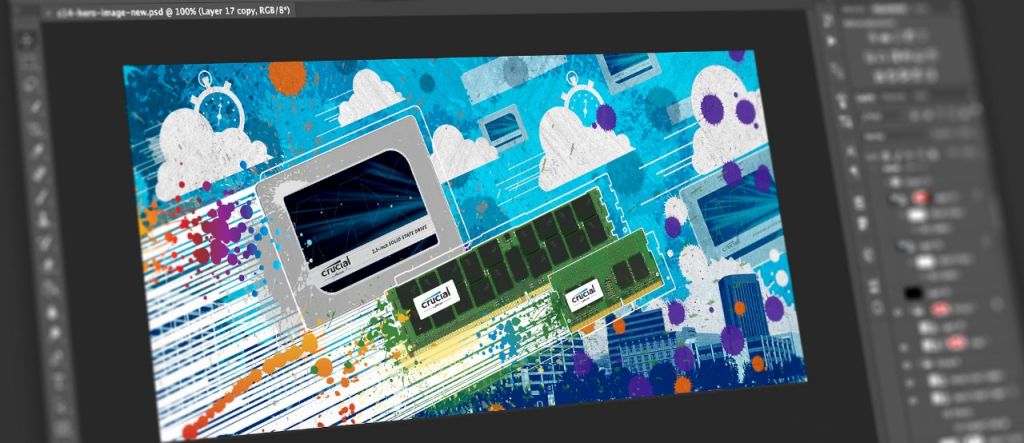
Cómo ayuda una SSD
El arranque, la carga de archivos fuente, la previsualización del video, exportar video y transferir archivos de la cámara a la computadora, todo se basa en la unidad de almacenamiento. Cuanto más grande y rápida sea su unidad de almacenamiento, más fácil será encontrar los archivos con los que quiere trabajar. Las SSD son más rápidas que las HDD para arrancar y encontrar los archivos abiertos. Mover los archivos desde la memoria flash (como las tarjetas de memoria de la cámara) hacia una unidad de disco duro puede ser lento, pero debido a que las unidades de estado sólido usan la misma tecnología que las tarjetas de memoria, la transferencia será rápida. La reproducción de videos también será más fluida con una unidad de estado sólido.
Adobe recomienda un mínimo de dos unidades RAID con al menos una unidad de estado sólido. Esta configuración le permite asignar determinadas tareas a cada unidad y propagar el trabajo. En definitiva, tener una unidad de almacenamiento externo le permitirá almacenar los archivos completos por separado de su trabajo actual.
Evaluación de desempeño
Para ver los efectos de una SSD y más memoria en distintas tareas, incluida la representación, evaluamos una unidad de disco duro y una unidad de estado sólido y dos cantidades de memorias en distintos escenarios de la vida real. Los demás programas que se ejecutaron en segundo plano eran After Effects®, Photoshop®, Illustrator®, Acrobat Reader®, Microsoft® Word® y Microsoft® Outlook®.
Evaluamos cuatro configuraciones del mismo sistema básico desempeñando algunas tareas específicas, arranque, apertura de otras aplicaciones, abrir Premiere Pro y reproducción de un videoclip de un minuto.
Esta configuración es para la evaluación:
|
Componente |
Especificaciones |
|---|---|
|
Sistema |
HP® Elitebook® 8460p |
|
Procesador |
Intel® Core™ i5-2520M de 2.50 GHz |
|
Memoria |
4GB DDR3-1333 (capacidad máxima de 16 GB) |
|
BIOS |
BIOS revisión F06 (28 de julio de 2011) |
|
SO |
Microsoft® Windows® 7 Pro 64 bits |
|
Software |
Adobe® Creative Cloud® |
Con la excepción de la unidad de disco duro con 4 GB de memoria, evaluamos cada configuración tres veces y promediamos los resultados. La unidad de disco duro con 4 GB de memoria se ha evaluado solo una vez porque era la configuración básica del sistema y tenía una cantidad generalmente baja de memoria para el trabajo de diseño. La evaluación se hizo solo con fines de representación. Todas las evaluaciones comenzaron con un arranque nuevo. Solo los archivos y aplicaciones usados para pruebas fueron instalados y almacenados en las unidades. La unidad de disco duro era de 320 GB, 7200 rotaciones por minuto HGST Travelstar®. La SSD era MX200 Crucial® de 1 TB. Las pruebas se llevaron a cabo en febrero de 2016.
Los resultados se encuentran a continuación:
|
Tarea Tiempo en minutos: segundos |
HDD 4 GB de RAM |
HDD 16 GB de RAM |
SSD 4 GB de RAM |
SSD 16 GB de RAM |
|---|---|---|---|---|
|
Arranque |
01:31 |
01:44 |
00:56 |
01:04 |
|
Abra seis aplicaciones |
19:30 |
06:30 |
02:01 |
01:39 |
|
Abrir un archivo Premiere Pro |
03:50 |
00:59 |
00:29 |
00:26 |
|
Representación de un videoclip de 1 minuto |
04:27 |
03:20 |
03:10 |
03:02 |
|
Tiempo total |
29:18 |
12:33 |
06:35 |
06:11 |
Los resultados hablan por sí mismos, para acelerar los archivos abiertos y representar videos en Premiere Pro, cambie a una SSD e incremente la memoria de la computadora.
Cuánta RAM necesita instalar depende realmente de su sistema. Use la herramienta Crucial® Advisor™ o System Scanner para descubrir las opciones para usted. El tamaño de la SSD también hará una diferencia para los archivos de video grandes. Consiga toda la memoria de almacenamiento que pueda y evalúe la posibilidad de tener un sistema de multidisco para separar los archivos actuales de trabajo de los archivos completos.
©2018 Micron Technology, Inc. Todos los derechos reservados. La información, los productos y las especificaciones están sujetos a cambios sin previo aviso. Ni Crucial ni Micron Technology, Inc. se hacen responsables de omisiones o errores tipográficos o fotográficos. Micron, el logotipo de Micron, Crucial y el logotipo de Crucial son marcas registradas o marcas comerciales de Micron Technology, Inc. Adobe, Adobe Premiere, After Effetcs, Photoshop, Illustrator, Creative Cloud y Acrobat Reader son marcas registradas o marcas comerciales registradas de Adobe Inc. Travelstar es una marca registrada de HGST, Inc. y sus sucursales en Estados Unidos y/u otros países. HP y Elitebook son marcas registradas o marcas comerciales registradas de HP Inc. Intel y Core son marcas registradas de Intel Corporation o sus subsidiarias en Estados Unidos y/u otros países. Microsoft, Windows, Word y Outlook son marcas registradas o marcas comerciales registradas de Microsoft Corporation en Estados Unidos y/u otros países. Todas las demás marcas registradas y de servicio pertenecen a sus respectivos propietarios.